- מְחַבֵּר Abigail Brown [email protected].
- Public 2023-12-17 06:48.
- שונה לאחרונה 2025-01-24 12:10.
שימוש במדריכי סרגל שאינם מודפסים במסמכי Adobe InDesign שומר על הרכיבים השונים מיושרים ובמיקומים הנכונים בזמן העבודה. אתה יכול למקם קווי עזר בסרגל ב-InDesign על עמוד או לוח, שם הם מסווגים כמדריכי עמוד או כמדריכים כפולים. מדריכי דפים מופיעים רק בעמוד שבו אתה יוצר אותם, בעוד שמדריכי כפולה משתרעים על כל הדפים של כפולה מרובה עמודים ועל הלוח.
מאמר זה מתייחס ל-InDesign for Creative Cloud, למרות שהכלי למדריך הכללים פעל באותה צורה מאז הימים הראשונים של Creative Suite לפני כמעט שני עשורים.
מדריכים להגדרה
כדי להגדיר מדריכים למסמך InDesign, עליך להיות במצב תצוגה רגילה, שהגדרת ב- View > מצב מסך > רגיל.
אם הסרגלים אינם מופעלים בחלק העליון והשמאלי של המסמך, הפעל אותם באמצעות View > Show Rulers.
אם אתה עובד בשכבות, בחר שם שכבה ספציפי בחלונית Layers כדי למקם מדריך רק על אותה שכבה.
Create a Ruler Guide
מקם את הסמן על הסרגל העליון או הצדדי וגרור אותו החוצה אל הדף. כשתגיע למיקום הרצוי, שחרר את הסמן כדי לשחרר את מדריך העמודים.
גרירת הסמן והמדריך ללוח הדבק במקום דף יוצרת מדריך התפשטות. כברירת מחדל, צבע המדריך הוא תכלת.
הזזת סרגל
אם מיקום המדריך אינו בדיוק היכן שאתה רוצה, בחר את המדריך וגרור אותו למיקום חדש. לחלופין, הזן את ערכי ה-X וה-Y עבורו בלוח הבקרה כדי לשנות את מיקומו.
כדי לבחור מדריך בודד, השתמש בכלי בחירה או בחירה ישירה ולחץ על המדריך. כדי לבחור מספר מדריכים, החזק את המקש Shift בזמן שאתה בוחר בכלי Selection או Direct Selection.
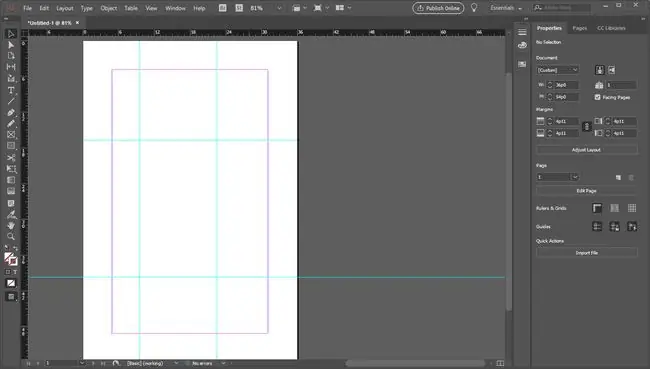
לאחר שאתה בוחר מדריך, הזז אותו בכמויות קטנות על ידי דחיפה עם מקשי החצים. כדי להצמיד מדריך לסימן סרגל, הקש Shift תוך כדי גרירת המדריך.
כדי להזיז מדריך כפול, גרור את החלק של המדריך שנמצא על הלוח. אם התקרבת לכפולה ואינך יכול לראות את לוח ההדבקה, הקש Ctrl ב-Windows או Command ב-macOS בזמן שאתה גורר את מדריך ההדבקה מבפנים הדף.
ניתן להעתיק מדריכים מעמוד אחד ולהדביק במסמך אחר. אם שני הדפים באותו גודל ובאותו כיוון, המדריך מודבק לאותו מיקום.
מדריכי סרגל נעילת
כאשר מיקמת את המדריכים כפי שאתה רוצה, עבור אל View > Grids & Guides > נעל את המדריכים כדי למנוע הזזת המדריכים בטעות בזמן העבודה.
כדי לנעול או לבטל את הנעילה של מדריכי הסרגל בשכבה שנבחרה במקום במסמך כולו, עבור לחלונית Layers ולחץ פעמיים על שם השכבה. הפעל או כבה Lock Guides ובחר OK.
נעילת מדריכי שכבות לא מונעת ממך להוסיף חדשים לסביבת העבודה.
הסתר מדריכים
כדי להסתיר את מדריכי הסרגל, לחץ על View > Grids & Guides > Hide Guides. כשתהיה מוכן לראות שוב את המדריכים, חזור לאותו מיקום ולחץ על Show Guides.
לחיצה על הסמל מצב תצוגה מקדימה בתחתית ארגז הכלים מסתירה את המדריכים ורכיבים אחרים שאינם מודפסים במסמך.
מחק מדריכים
בחר מדריך בודד עם הכלי Selection או Direct Selection וגרור ושחרר אותו על סרגל כדי למחוק אותו או הקש Delete כדי למחוק את כל קווי העזר בכפולה, לחץ לחיצה ימנית ב-Windows או הקש Ctrl ב-MacOS על סרגל. לחץ על Delete All Guides On Spread
אם אינך יכול למחוק מדריך, ייתכן שהוא נמצא בדף מאסטר או בשכבה נעולה.






